- Müəllif Jason Gerald [email protected].
- Public 2023-12-16 10:54.
- Son dəyişdirildi 2025-01-23 12:06.
Bu wikiHow sizə Microsoft Excel (. XLS) faylını Windows kompüterində. DAT formatına çevirməyi öyrədir. Əvvəlcə. XLS faylını. CSV (virgüllə ayrılmış dəyərlər) formatına çevirməli, sonra Notepad kimi bir tətbiq vasitəsi ilə. DAT faylına çevirməlisiniz.
Addım
2 -ci hissə 1: Excel sənədini bir CSV faylına çevirmək
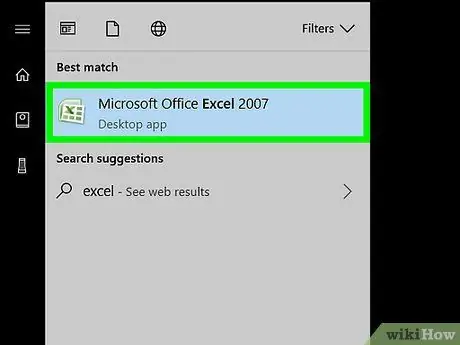
Addım 1. Microsoft Excel proqramını açın
Bu proqram tətbiq qrupundadır " Microsoft Office "seqmentdə" Bütün Tətbiqlər "Windows"/"Başlat" menyusunda.
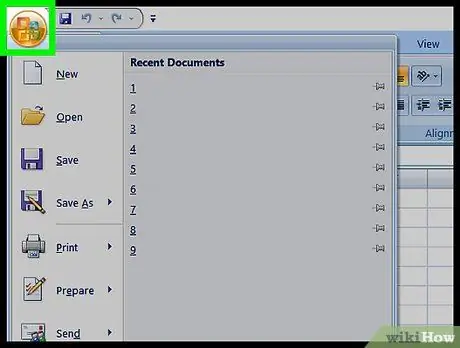
Addım 2. Fayl menyusunu vurun
Ekranın sol üst küncündədir.
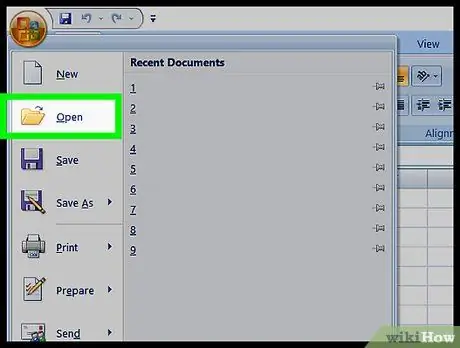
Addım 3. Aç düyməsini basın
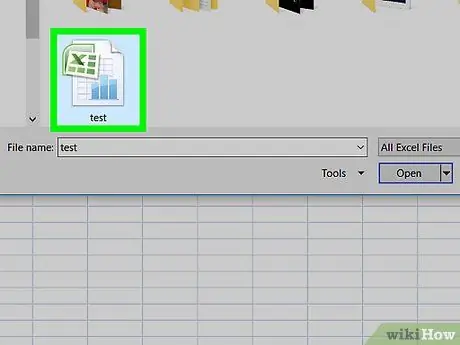
Addım 4. Dönüşdürmək istədiyiniz faylı basın
Fayl bir Excel pəncərəsində açılacaqdır.
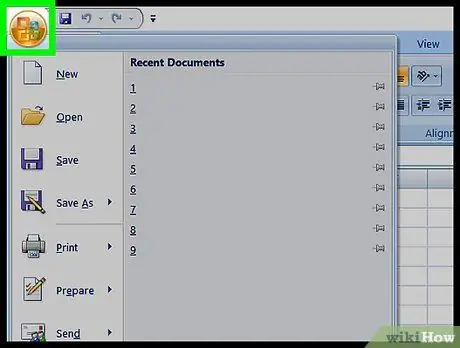
Addım 5. Fayl menyusuna basın
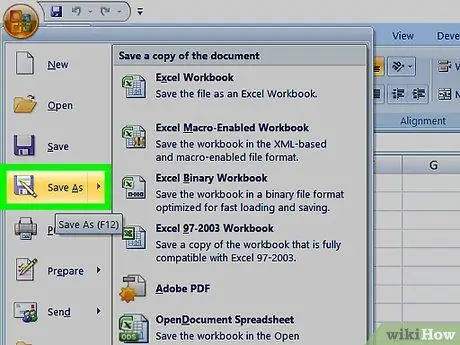
Addım 6. Farklı Saxla… seçin
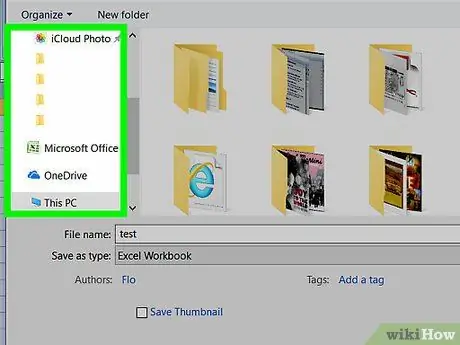
Addım 7. Dosyanı saxlamaq istədiyiniz qovluğu açın
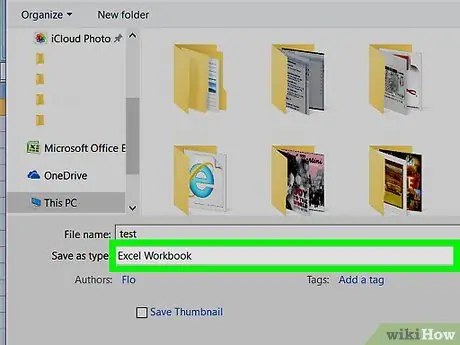
Addım 8. "Tür olaraq saxla" açılan menyusunu basın
Fayl növlərinin siyahısı açılacaqdır.
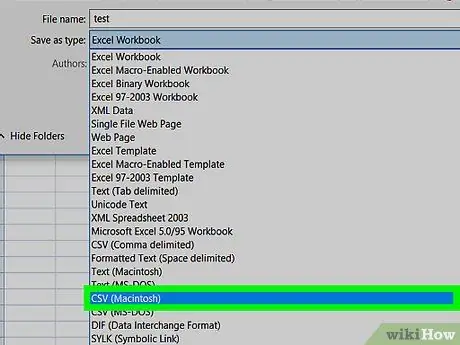
Addım 9. CSV (Virgülle ayrılmış) seçin (*. Cvs)
Bu yolla. DAT formatına çevrilə bilən bir fayl yarada bilərsiniz.
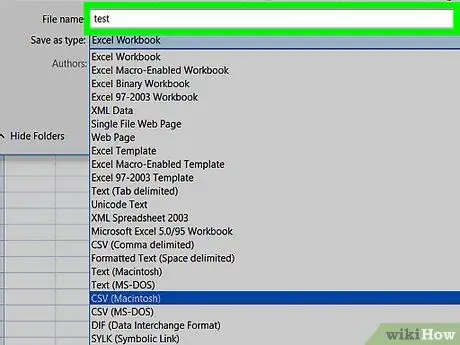
Addım 10. Bir fayl adı yazın
"Fayl adı" sahəsinə bir ad daxil edin. Mövcud bir addan istifadə etmək istəyirsinizsə, bu addımı atlayın.
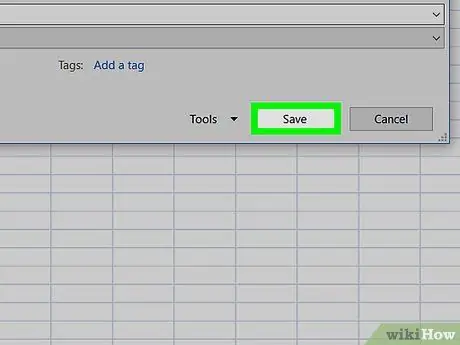
Addım 11. Saxla düyməsini basın
Təsdiq mesajı görünəcək.
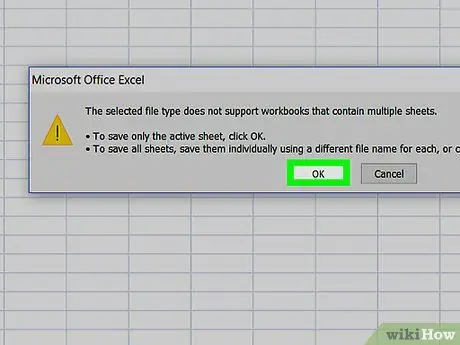
Addım 12. OK düyməsini basın
CSV faylı saxlanılacaq və çevrilməyə hazır olacaq.
2 -ci hissə 2. CSV fayllarını. DAT formatına çevirmək
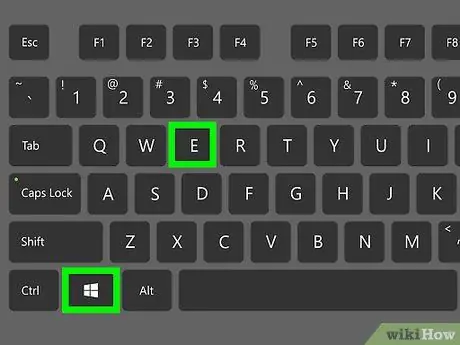
Addım 1. Win+E düyməsini basın
File Explorer pəncərəsi açılacaq.
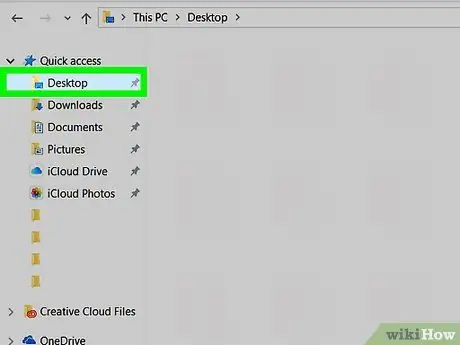
Addım 2.. CSV faylının saxlandığı qovluğu ziyarət edin
Qovluq açıldıqdan sonra faylı tıklamayın; sadəcə qovluğun ekranda görünməsinə icazə verin.
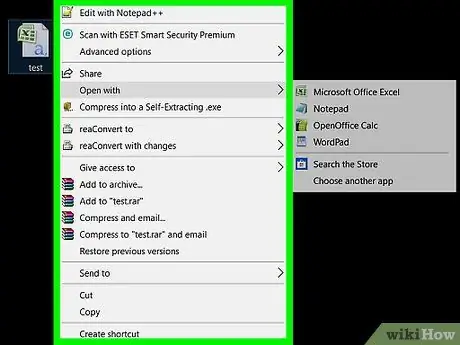
Addım 3. Dönüştürmək istədiyiniz faylı sağ vurun
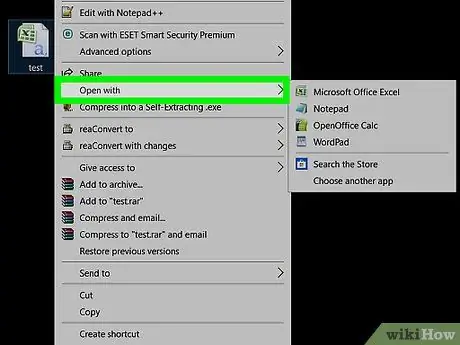
Addım 4. Birlikdə Aç seçin
Tətbiqlərin siyahısı görünəcək.

Addım 5. Notepad düyməsini basın
Fayl Notepad tətbiqində açılacaq.
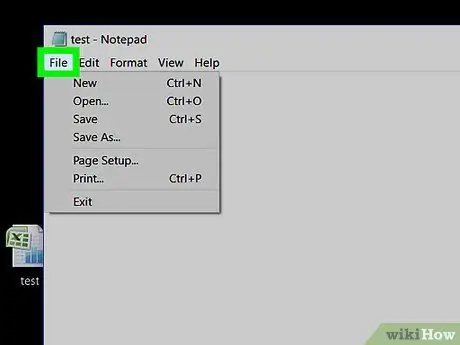
Addım 6. Fayl menyusunu vurun
Notepad pəncərəsinin yuxarı sol küncündədir.
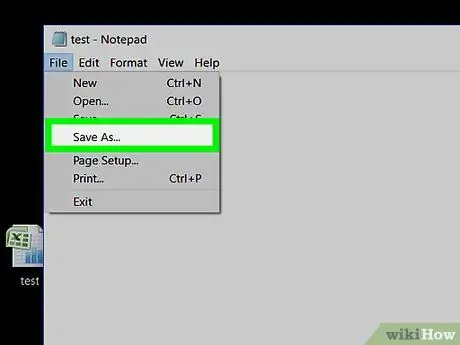
Addım 7. Farklı Saxla… düyməsini basın
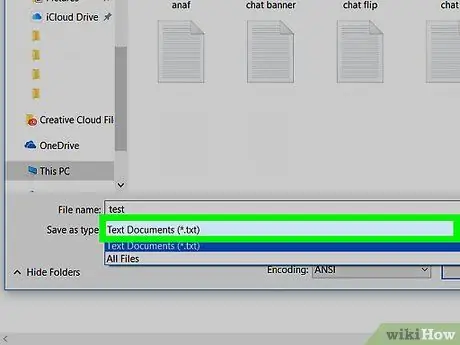
Addım 8. "Tür olaraq saxla" açılan menyusunu basın
Bu menyu "Fayl adı" sütununun altındadır. Fayl növlərinin siyahısı görünəcək.
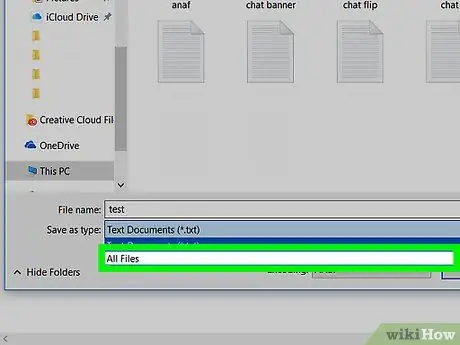
Addım 9. Bütün Faylları seçin (*.*)
Bu seçimlə istifadə etmək üçün öz uzantınızı təyin edə bilərsiniz.
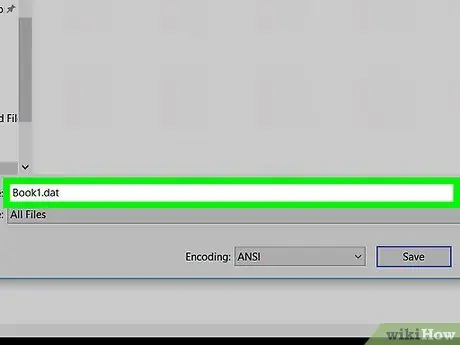
Addım 10. Adın sonunda. DAT uzantısı olan faylı yenidən adlandırın
Məsələn, "Fayl adı" sütunu hazırda Buku1.txt olaraq etiketlənirsə, onu Book1.dat olaraq dəyişdirin.
. DAT uzantısının böyük hərflə yazılmasının heç bir təsiri yoxdur (məsələn, ". DAT" və ya ".dat")
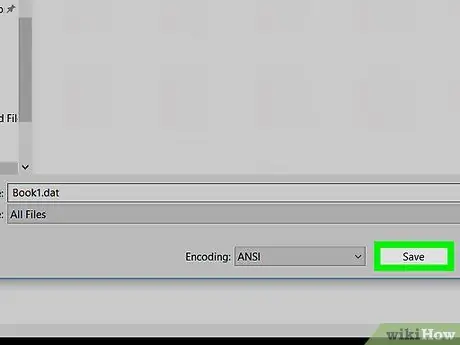
Addım 11. Saxla düyməsini basın
Orijinal fayl indi. DAT formatında uğurla saxlanılır.






